Come impedire ai video di riprodurre automaticamente in Chrome

Guarda, i video in autoplay sono orribili. A nessuno piacciono, e onestamente non capisco perché questo continua ad essere una cosa che accade sul web. Per fortuna, se sei un utente di Chrome, puoi facilmente evitare che ciò accada.
CORRELATO: Come disattivare automaticamente le nuove schede in Chrome e Firefox
Sfortunatamente, questo non è un clic -click-enable tipo di funzionalità: al momento è nascosto nel menu di Chrome di Chrome. È qui che Google nasconde le funzionalità sperimentali e le cose che non sono ancora pronte per il prime time. Sebbene non sia tecnicamente qualcosa che chiameremmo "stabile", queste caratteristiche sono generalmente abbastanza utilizzabili per la maggior parte. Tieni presente che sono ancora in fase di sviluppo, quindi non sono perfetti.
Per accedere alla funzione, apri una nuova scheda di Chrome e digita quanto segue nella barra degli indirizzi:
chrome: // flags / # policy autoplay
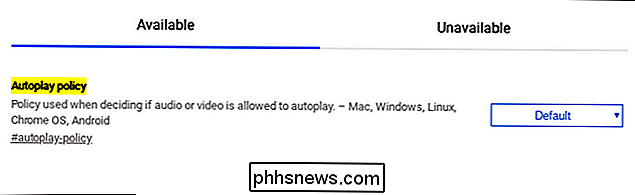
Premere Invio. Una volta aperta la pagina con i flag, utilizza il menu a discesa per scegliere "Abilita l'utente per il documento richiesto" e riavvia il browser.
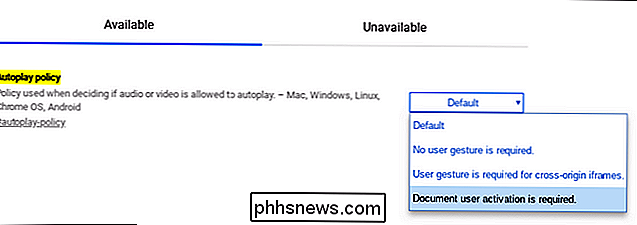
Da ora in poi, non dovrai gestire i video in autoplaying. Grazie, Google.

Quanto sono sicure le reti Wi-Fi in rete?
Stai considerando una rete Wi-Fi mesh, perché sei stufo di quell'unico punto nella tua casa che non riceve alcuna ricezione. Ma la praticità di questi sistemi ha la stessa sicurezza degli altri router? CORRELATO: I miei dispositivi Smarthome sono sicuri? Capiamo perché potresti chiedertelo: le reti mesh includono più dispositivi, e loro tanto i dispositivi smarthome quanto i router (e i dispositivi intelligenti sono stati sottoposti a un controllo approfondito per motivi di sicurezza).

Come aggiungere un calendario a discesa alla barra dei menu macOS Orologio
Gli utenti Windows possono fare clic sull'orologio sulla barra delle applicazioni per vedere un calendario, che è perfetto se devi sapere che giorno della settimana 17 giugno è. I Mac non offrono questa funzionalità, almeno non immediatamente. Ma ci sono programmi che possono aggiungerne uno. La nostra opzione gratuita preferita è un programma chiamato Itsycal.



